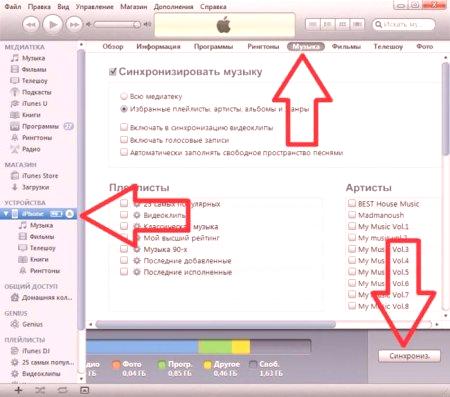За много от нас няма проблем да се заменят консумативите с модерна офис техника. Въпреки това, тези, които купуват нов модел на печатащото устройство, както и начинаещите по време на тяхната поддръжка, има някои трудности. Ето защо, въпросът за премахване на касети от принтери е един от най-спешните. Отговорът на това може да се намери в тази статия.
Цветен принтер HP LaserJet CP1025
Как да извлечете касета за печат от този модел? Всеки цвят има свой собствен индикатор в него. Когато боята завърши, индикаторът започва да мига и когато не е там, ще светне. Печат на стоп
За да извадите касетите, извършете следното:
натиснете индикатора на желания цвят; изчакайте принтера да достави касетата за отстраняване; отворете капака;издърпайте касетата и затворете капака.Извършваме подобни стъпки за следните касети.
Как да издърпате печатащата касета от HP Deskjet 2050 All-in-One?
Включете принтера. Изходната тава за хартия и капакът на аксесоара на касетата трябва да бъдат отворени. Когато каретката се премести в средата на принтера и спре, леко натиснете желаната касета и я издърпайте от слота. В каретата има две касети.
HP Laser Jet 1020 Printer
Подобно на този модел, екстракцията се извършва в модели 101010151018. И така, как да извадите касетата от принтера? Много просто. Отворете капака, за да се придвижи нагоре. На дръжката издърпайте патрона върху себе си и го извадете.
Как да извадите печатащата касета от принтераSamsung CLP320?
Това е цветен лазерен принтер на плоски касети. За да ги получите, натиснете бутона надолу на предния капак на принтера. Вътре виждаме четири патрона. Отдолу нагоре: черно, синьо, червено, жълто. Взимаме две ръце със специални дръжки на патрона и го издърпваме, като го дърпаме върху себе си.
Цветен принтер Canon LBP7018C
Това е цветен мастилено-струен принтер с четири цветни индикатора на горния панел. Преди да извадите касетата от принтера, включете принтера и след това направете следното:
Натиснете и задръжте бутона на индикатора за хартия (той е над бутона за захранване). Изчаква принтерът автоматично да избере цвета на резервната касета и да го покаже на дисплея. Отворете горния капак.Извадете касетата. Натиснете отново индикатора за хартия, докато принтерът избере желания цвят на тонера. Цветен принтер HP Color LJ Pro M177
На сензорния панел на принтера намираме индикатора за тонер в горния десен ъгъл и кликнете върху него. Виждаме тонера на всеки цвят. Премахването на касетите се извършва последователно от всички или само от желания цвят. Например, кликнете върху лентата в черния индикатор. На екрана се появява съобщението "Преместване на черната печатаща касета напред". Свалете горния капак и издърпайте касетата. Когато затворите капака, изберете следващия цвят и изчакайте принтерът да премести касетата, за да я премахне.
Многофункционален принтер HP Photosmart C4280
Включете принтера. Отворете вратата за достъп докасета. Изчаква каретката да се премести на дясната страна и да спре. Касетите са в каретката. Леко кликнете върху тях, за да се освободите и извадите.
Многофункционално устройство EPSON TX219
Извличането на касети с мастило в този модел е много просто. Но имайте предвид, че преместването на печатащата глава е строго забранено. Това може да доведе до повреда на принтера. На контролния панел натиснете едновременно бутоните "Индексен лист" и "Сканиране". На екрана на принтера преместваме стрелките към точките към вложката: "Смяна на мастилото". Натиснете бутона Старт. Повдигнете капака на принтера и вижте дали печатащата глава е спряла в режима за смяна на мастилото. Отворете капака и извадете касетата с желания цвят.
Принтер Samsung M2070
Как да нарисувате касета от принтер Samsung, както е описано по-горе, но този модел е многофункционално устройство. За да извадите касетата, първо отворете горния капак. Отдясно виждаме показалеца към отвора с думите "Отвори". Издърпваме още един капак. Ние се грижим за дръжката на касетата и извличаме нейното движение върху себе си.
XEROX 6121 mfp
За да смените касетата в този модел, натиснете бутона Menu (Меню). След това с помощта на стрелките и бутоните OK преместете менюто в следния ред:
сменете тонера; замени всички тонери; изчакайте принтерът да информира „премахване на P тонер (лилаво); отворете капака на принтера - извадете касетата и я затворете; принтерът ще завърти блока и ще докладва за отстраняването на следващия тонер.И такаВсички касети се извличат един по един. Разгледахме голям брой опции за извличане на касета от принтера. Дори ако моделът на принтера ви не е в списъка, някои примери вероятно ще се поместят в устройството ви.